win10系统用户在更新系统补丁的时候,想必都会遇到过这样一个故障,就是每次更新系统补丁之后,就会提示“window10无法更新,正在撤销”,导致更新失败,反复重启也还是补丁,那么要怎么解决这个问题,接下来win7之家小编就给大家带来Win10更新补丁提示无法更新正在撤销的解决方法如下。
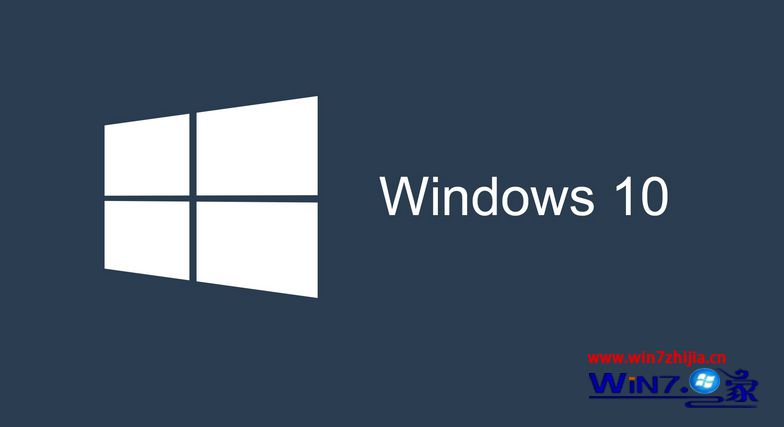
检查步骤:
1、按“Win+R”组合键打开运行,输入“services.msc”,点击确定(如果弹出用户账户控制窗口,我们点击“继续”);
2、双击打开“Background Intelligent Transfer Services”服务;
3、在选项卡点击“常规”,要保证“启动类型”是“自动”或者“手动”。然后点击“服务状态”“启用”按钮。
4、重复步骤3分别对“Windows Installer”,“Cryptographic Services”, “software licensing service” 以及“Windows Update”这四项服务进行检查。
检查完之后,我们就可以开始以下操作,步骤如下:
1、按“Windows+X”打开“命令提示符(管理员)”;
2、输入“net stop wuauserv”回车(我们先把更新服务停止);
3、输入”%windir%\SoftwareDistribution“回车(删除Download和DataStore文件夹中的所有文件);
4、最后输入“net start wuauserv”回车(重新开启系统更新服务);
5、完成以上的步骤之后,我们就可以在“Windows Update”中再次尝试检查更新即可。
通过上面的方法就可以解决Win10更新补丁提示无法更新正在撤销的问题了,有碰到这个问题的用户可以尝试上面的方法步骤进行操作吧,更多精彩内容欢迎继续关注win7之家www.win7zhijia.cn!